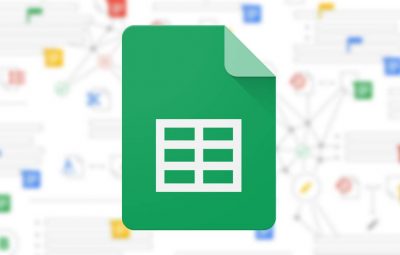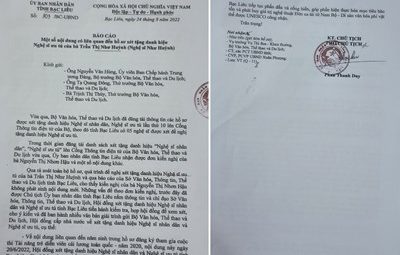Lê Hoàn / Người Việt
 GARDEN GROVE, California (NV) – YouTube là nền tảng chia sẻ video trực tuyến phổ biến nhất hiện nay nên chắc hẳn các bạn thường xuyên sử dụng. Dưới đây là năm thủ thuật nhỏ giúp bạn sử dụng YouTube hiệu quả hơn.
GARDEN GROVE, California (NV) – YouTube là nền tảng chia sẻ video trực tuyến phổ biến nhất hiện nay nên chắc hẳn các bạn thường xuyên sử dụng. Dưới đây là năm thủ thuật nhỏ giúp bạn sử dụng YouTube hiệu quả hơn.

1-Tìm kiếm với các từ khóa chính xác
Khi bạn tìm kiếm với nhiều từ khóa, thuật toán tìm kiếm sẽ lọc ra những video có chứa một trong những từ khóa bạn đã nhập. Do đó, kết quả tìm kiếm sẽ rất nhiều và không chính xác, bạn sẽ mất nhiều thời gian để tìm được video muốn xem.
Nếu bạn thêm cụm từ “allintitle:” (không có dấu ngoặc kép) trước các từ khóa tìm kiếm của mình, YouTube sẽ chỉ hiển thị các video có tiêu đề chứa tất cả các từ khóa đã nhập, giúp bạn tìm thấy video mà bạn đang tìm kiếm. muốn nhanh hơn. (Hình 1, 2)
2-Thay đổi tốc độ trình chiếu
Bạn có thể thay đổi tốc độ phát lại video từ chậm hơn 1/4 đến nhanh gấp đôi (0,25x – 2x) bằng cách nhấp vào nút Cài đặt có bánh xe răng cưa ở góc dưới bên phải của video, sau đó nhấp vào Tốc độ phát lại và chọn một trong các tốc độ có sẵn (0,25, 0,5, 0,75, Bình thường, 1,25, 1,5, 1,75 và 2) hoặc Tùy chỉnh để chỉ định tốc độ tùy ý. (Hình 3, 4, 5)

3-Sao chép phụ đề (bản ghi)
Bạn có thể sao chép phụ đề được cung cấp riêng biệt với video (do người xem đóng góp, tự tạo hoặc do chủ sở hữu video tạo) để tiết kiệm thời gian nhập lại bằng cách:
-Nhấn vào nút Menu (3 chấm) ở góc phải ngay dưới video bạn đang xem (cuối nút Thích, Không thích, Chia sẻ, Tải xuống, Lưu) rồi chọn Hiển thị bản ghi để mở cửa sổ phụ đề trên bên phải của video. (Hình 6)
-Sau đó, bạn dùng chuột để bôi đen và sao chép phụ đề rồi dán vào ứng dụng khác. Bạn cũng có thể nhấp vào menu ngôn ngữ ở dưới cùng để chọn ngôn ngữ khác – nếu có. (Hình 7)
4-Tìm khung hình cần thiết trong video (chỉ áp dụng khi xem trên máy tính)
Video trên YouTube có tốc độ từ 24 đến 60 khung hình mỗi giây, vì vậy việc tìm đúng khung hình có thể khó khăn nếu bạn chỉ sử dụng các điều khiển video hoặc sử dụng chuột. May mắn thay, YouTube cho phép bạn sử dụng bàn phím để điều khiển video chính xác hơn.
Để chọn đúng khung hình, hãy tạm dừng video tại thời điểm đó, sau đó sử dụng các phím dấu phẩy (,) và dấu chấm (.) Trên bàn phím của bạn để di chuyển từng khung hình – một khung quay lại và một khung hình về phía trước, tương ứng. khung.
Ngoài ra, bạn có thể sử dụng các phím sau:
-K (hoặc Phím cách): Tạm dừng / phát video.
– Mũi tên sang trái: Lùi lại 5 giây.
-J: Lùi lại 10 giây.
– Mũi tên phải: Tua đi 5 giây.
-L: Tua đi 10 giây.
-0: Quay lại đầu video.
-1 đến 9: Chuyển đến 10% – 90% thời lượng video.

5-Chia sẻ video tại một thời điểm cụ thể
YouTube cho phép bạn chia sẻ video cho người khác xem bắt đầu từ một điểm nhất định trong video (không cần xem lại từ đầu), bất kể độ dài của video. Điều này có nghĩa là khi người bạn gửi video mở video, video đó sẽ chuyển thẳng đến dấu thời gian bạn đã chọn. Có hai cách để làm điều này:
-Bạn mở video muốn chia sẻ và cuộn video để tìm phần muốn chia sẻ. Tiếp theo, nhấp chuột phải vào video và chọn Sao chép URL video tại thời điểm hiện tại. Sau đó, bạn dán URL có dấu thời gian vào bất kỳ đâu. (Hình 8)
-Bạn bấm vào nút Chia sẻ bên dưới cửa sổ trình phát video. Một cửa sổ hiện ra, bạn đánh dấu vào ô Start at xx: xx ở cuối cửa sổ để điều chỉnh liên kết bắt đầu chơi tại một thời điểm cụ thể. Tiếp theo, nhấn vào nút Copy ở bên phải và sử dụng liên kết này khi chia sẻ. (Hình 9)
Lưu ý: Thời gian phát được chỉ định bằng cách thêm “? T = xxxxx” (không có dấu ngoặc kép) sau liên kết video YouTube, trong đó xxxxx là số giây.
Ví dụ: https://youtu.be/2Y_k-9GZRYE?t=36870 (tương đương với 10:14:30 trong video). (Lê Hoàn)